| 答案: | 如果启用了 Windows 防火墙,请为 Curtain MonGuard 管理端和 Curtain MonGuard 客户端打开端口 24821。
对于 Windows 2008/2012/2016/2019/Vista/Win 7/Win 8/Win 10/Win 11,请为 Curtain MonGuard 管理端 添加如下规则:
- TCP 24821端口入站规则
- UDP 24821端口入站规则
- TCP 24822端口出站规则
- UDP 24822端口出站规则
对于 Windows 2003 和 XP,设置端口例外如下:
- TCP 24821端口
- UDP 24821端口
- TCP 24822端口
- UDP 24822端口
对于Windows 2008/2012/2016/Vista/Win 7/Win 8/Win 10/Win 11,请为Curtain MonGuard 客户端添加如下规则:
- TCP 24821端口出站规则
- UDP 24821端口出站规则
- TCP 24822端口入站规则
- UDP 24822端口入站规则
对于 Windows 2003 和 XP,设置端口例外如下:
- TCP 24821端口
- UDP 24821端口
- TCP 24822 端口
- UDP 24822端口
Windows 2008/2012/2016/2019/Vista/Win 7/Win 8/Win 10/Win 11 添加规则的步骤:
1.选择“我的电脑”,右击选择“管理" 后显示服务器管理器。
2. 在服务器管理器中,如下图选择“Inbound Rules”,然后右击选择“New Rule...”。
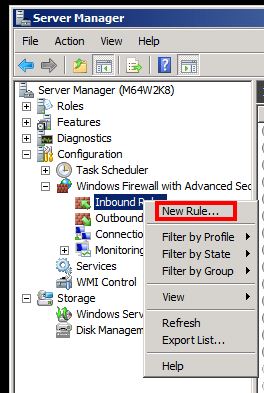
3. New Inbound Rule Wizard 如下图,选择Port,点击Next。
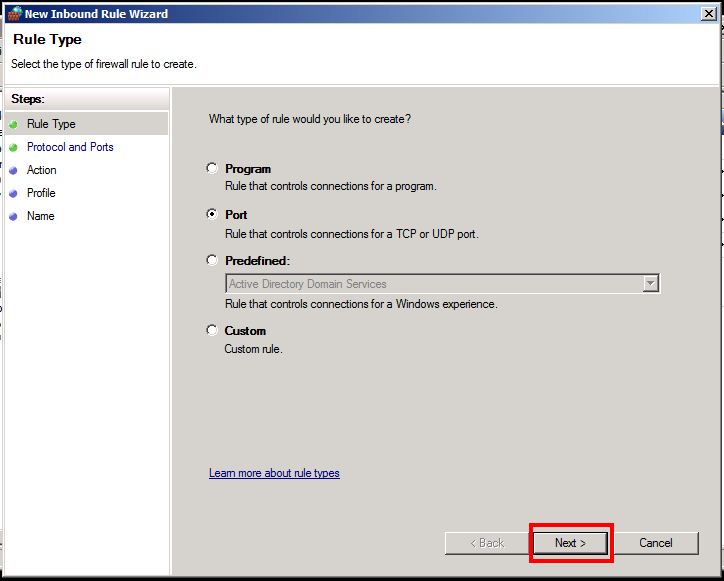
4. 此规则适用于TCP,在Specific local ports中输入“24821”,单击Next。
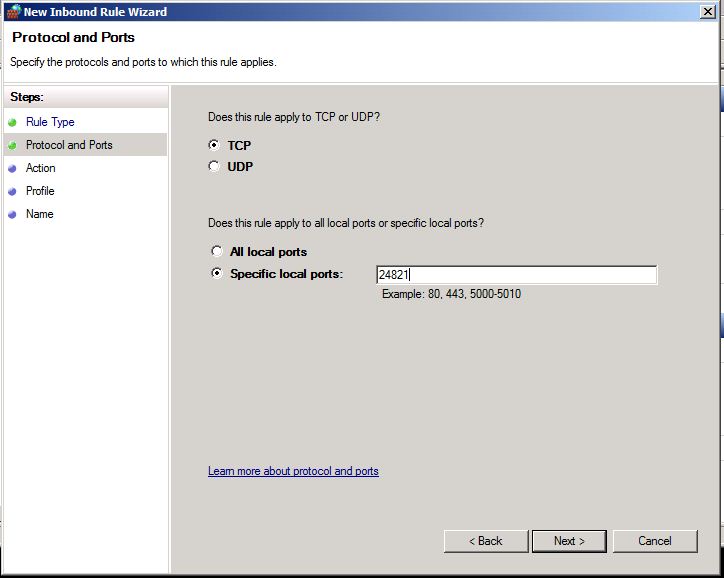
5. 选择“Allow the connection”,然后单击“下一步”。
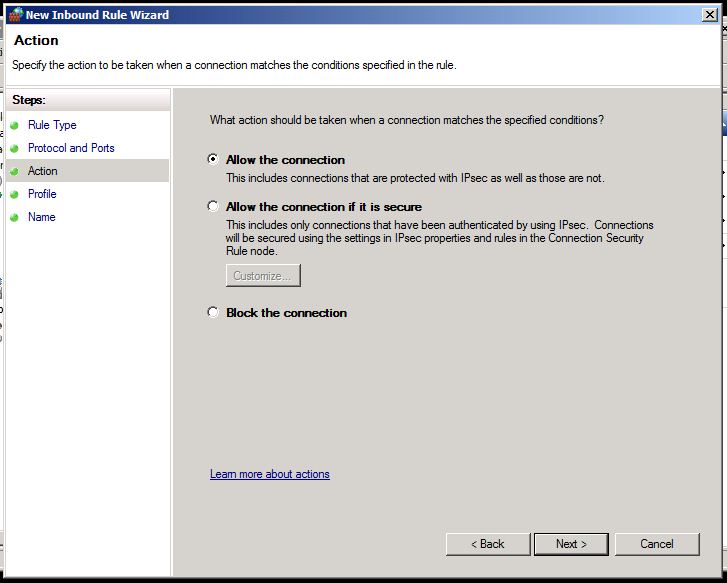
6. 如下所示勾选所有(即“Domain”、“Private”和“Public”),然后单击 Next。
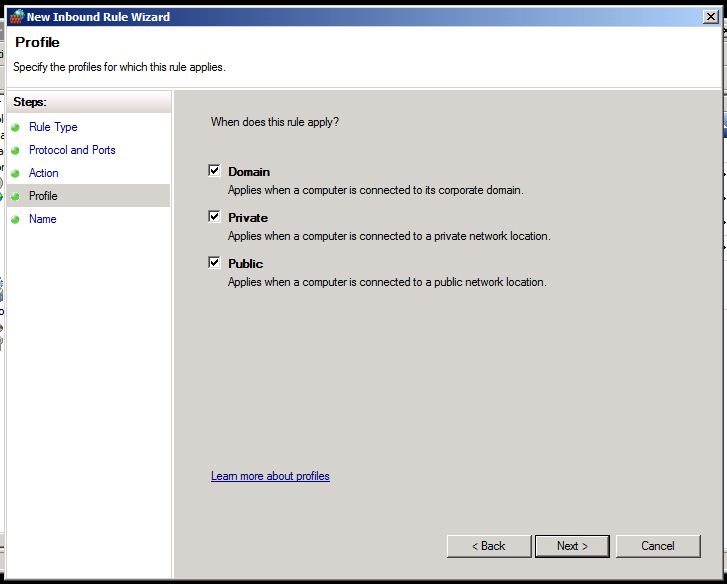
7. 输入“curtain”作为此规则的名称,然后单击“完成”。
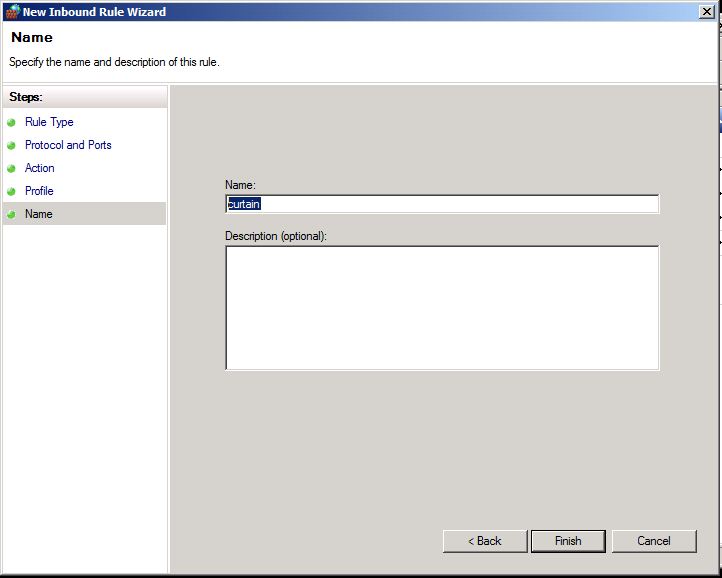
8. 新建入站规则“curtain”创建成功。
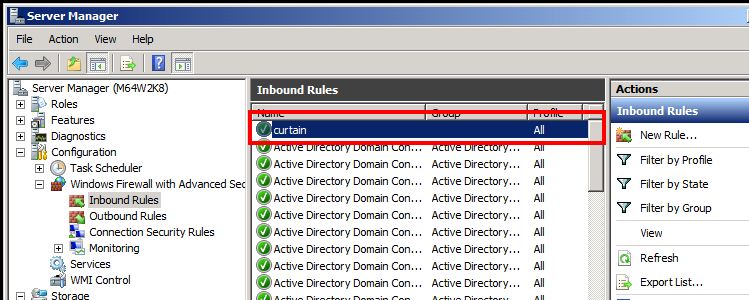
请按照以上步骤,添加更多规则为:
- UDP 24821端口入站规则
- TCP 24822端口出站规则
- UDP 24822端口出站规则
- TCP 24821端口出站规则(Curtain MonGuard Client)
- UDP 24821端口出站规则(Curtain MonGuard Client)
- TCP 24822端口入站规则(Curtain MonGuard Client)
- UDP 24822端口入站规则(Curtain MonGuard Client)
备注:要创建出站规则,请选择“Outbound Rules”并右键单击以选择“New Rule....”
为 Windows 2003 和 XP 设置端口例外的步骤:
1. 单击“控制面板”>“Windows 防火墙”>“例外”中的“添加端口...”按钮。
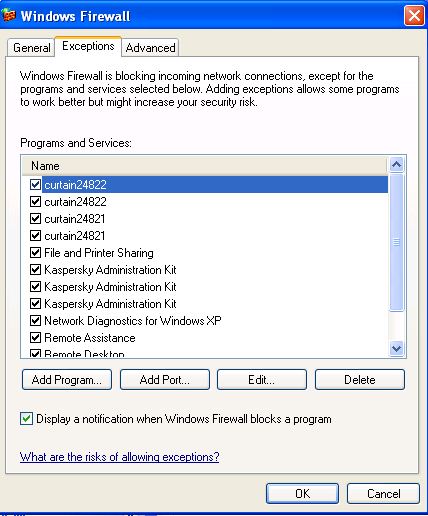
2. 输入 24821 并选择 TCP。 然后,为此例外输入一个名称并单击“确定”。
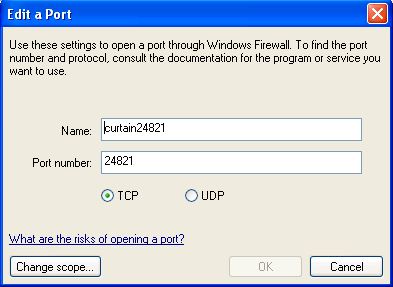
请按照以上步骤,添加更多例外:
- UDP 24821端口
- TCP 24822 端口
- UDP 24822端口
- TCP 24821 端口(Curtain MonGuard 客户端)
- UDP 24821 端口(Curtain MonGuard 客户端)
- TCP 24822 端口(Curtain MonGuard 客户端)
- UDP 24822 端口(Curtain MonGuard 客户端)
|
![]() 常见问题
常见问题![]()